有时候我们在使用Excel的过程中会遇到一些问题,自己编辑的文件保存在共享盘中。如果设置“保护工作表”则除了自己以外没有人可以编辑,然而你的同事和上司需要编辑权限。但是如果不设置别人就可以随意改动你的Excel文件,包括那些不可以随意变动的地方,这个时候就需要设置允许用户编辑区域这个功能了,那么如何在Excel中设置用户编辑更改权限?下面一起按照这12个操作步骤来学习下。
如何在Excel中设置用户编辑更改权限
1:打开Excel表格。
2:点击表格左一的小三角图标全选表格。
3:单击右键,选择设置单元格格式。
4:点击保护,取消锁定和隐藏,点击确定。
5:选择需要设置权限的单元格。
6:单击右键选择设置单元格格式。
7:在保护中选中锁定和隐藏并点击确定。
8:点击审阅-允许用户编辑区域。
9:将标题设置成自己可以区分的,例如单价。
10:最后设置区域密码,重新输入密码。
11:点击确定。
12:成功设置好权限。